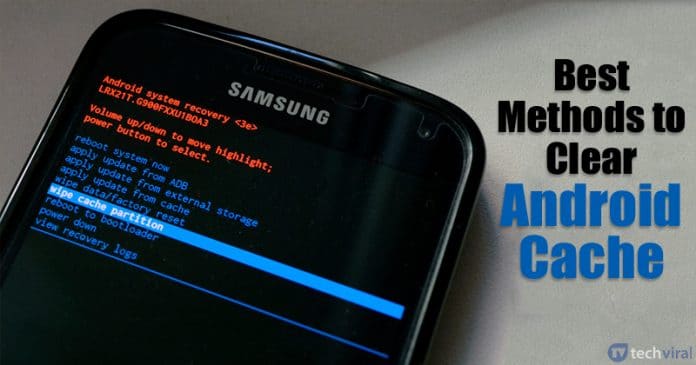Az iOS 16 rendszerrel személyre szabhatja iPhone zárolási képernyőjét widgetekkel, és különösen mélységi hatást alkalmazhat a háttérképen. Megosztjuk, hogyan szabhatja testre iPhone-ja zárolási képernyőjét.
Az ebben a cikkben részletezett összes beállítás az iOS 16 rendszeren futó iPhone-ra vonatkozik. Az iPhone 14 (Plus) és iPhone 14 Pro (Max) esetén a lezárási képernyő testreszabási beállításai az Always On Display (AoD) funkcióra is vonatkoznak. Pontosabban, az iPhone képernyővédőjét három szinten szabhatja testre: háttérkép, widgetek és mélységhatás.
- Tekintse meg azon iPhone készülékek listáját is, amelyek jogosultak az iOS 16 frissítésre
Az iPhone zárolási képernyőjének testreszabása
Az Apple módszere nagyon hasonlít az Apple Watch-éhoz. Több lezárási képernyőt is létrehozhat, amelyek mindegyike nagyon eltérő lehet az Ön vágyainak vagy igényeinek megfelelően. Ezután nagyon egyszerűen módosíthatja a lezárási képernyőt. Az Apple nem jelez korlátozást a létrehozható lezárási képernyők számára. Így hozhat létre új zárolási képernyőt:
- Zárolt iPhone készülékén nyomja meg hosszan a képernyőt (ezután meg kell adnia a jelszót, vagy át kell lépnie a Face ID-n).
- Nyomja meg a kék színű “+” gombot a jobb alsó sarokban.
- Válasszon ki egy háttérképet.
- nyomja meg Kész a jobb felső sarokban.
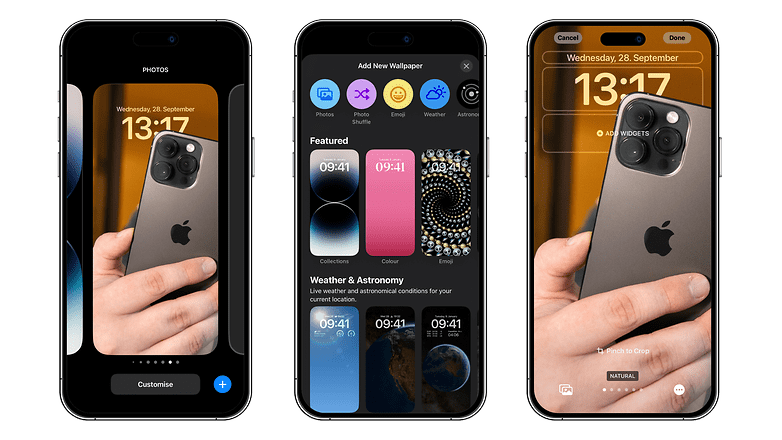
Választhat az Apple meglévő háttérképei közül, vagy kiválaszthat egy képet a fotógalériájából. / © NextPit
Ezután a következő két lehetőség közül kell választania: Beállítás háttérképként vagy Kezdőképernyő testreszabása. Ez egyszerűen annak eldöntése kérdése, hogy szeretné-e, hogy a lezárási képernyő és a kezdőképernyő témái következetesek legyenek, vagy sem.
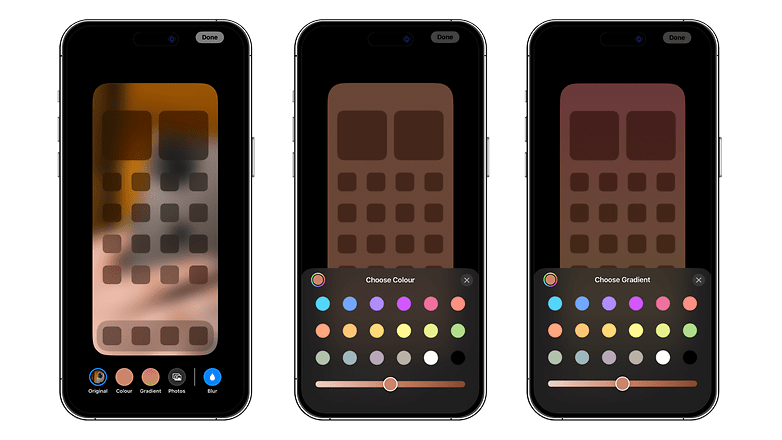
Más háttérképet alkalmazhat a kezdőképernyőn és a lezárási képernyőn. / © NextPit
Ha az első lehetőséget választotta, a kezdőképernyő háttérképe ugyanazokkal a domináns színekkel rendelkezik, mint a lezárási képernyő. A második lehetőség kiválasztásával más színt vagy színátmenetet, vagy akár fényképet/képet is alkalmazhat a galériájából. Balra csúsztatással szűrőt is alkalmazhat a háttérképre.
Ezután bármikor módosíthatja a lezárási képernyőt: hosszan lenyomva, ezúttal a Testreszabás lehetőség kiválasztásával. Ugyanebből a menüből a lezárási képernyőt is módosíthatja úgy, hogy balra csúsztatva görgetheti a különböző lezárási képernyőket.
Hogyan adhat hozzá vagy módosíthat widgeteket az iPhone zárolási képernyőjén?
Az itt tárgyalt összes beállítást elvégezheti egy új lezárási képernyő létrehozásakor, bár később is megteheti. Az iOS 16 három területet kínál az iPhone lezárási képernyőjének tetején, ahol widgeteket jeleníthet meg.
Egyszerűen nyomja meg és tartsa lenyomva a lezárási képernyőn, majd válassza a Testreszabás lehetőséget a widgetek hozzáadásának/eltávolításának lehetőségeinek megjelenítéséhez.
A legfelül van egy kis sáv, amely lehetővé teszi egyetlen, nagyon minimalista widget megjelenítését, amely korlátozott időre, időjárásra, emlékeztetőkre stb.
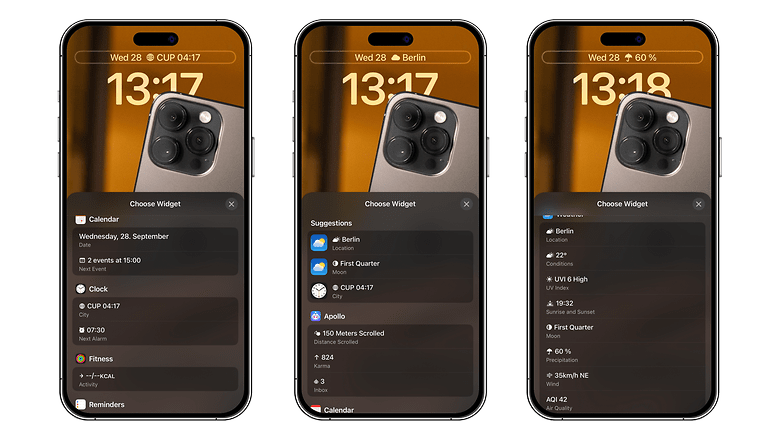
Ez a nagyon minimalista widget különösen érdekes az Always On Display számára (ha van iPhone 14-e). / © NextPit
Az alábbiakban megtalálod az óra widget helyét, aminek a betűtípusát és színét állíthatod be (az órát nem tudod eltávolítani).
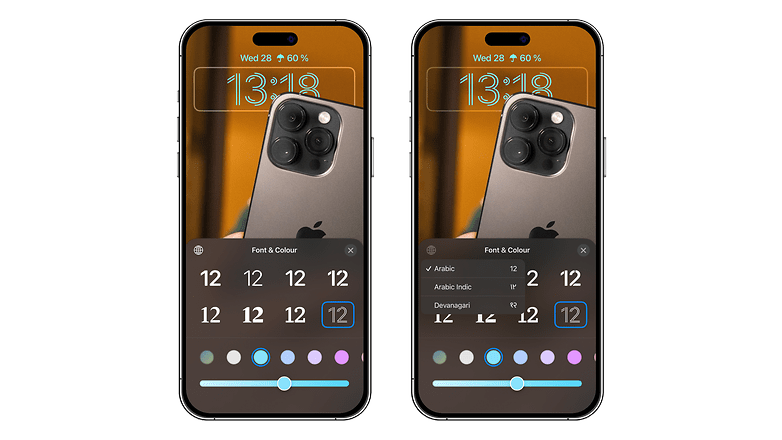
Lehetetlen eltávolítani az órát az iPhone lezárási képernyőjén. / © NextPit
Lejjebb van egy slot, amely lehetővé teszi két és négy widget hozzáadását, méretüktől függően. Ez a rész egy kicsit több választási lehetőséget és részletesebb widgeteket kínál. Legyen azonban óvatos, ha widgeteket ad hozzá, nem tudja engedélyezni a háttérkép mélységi hatását, amelyről alább beszélünk.
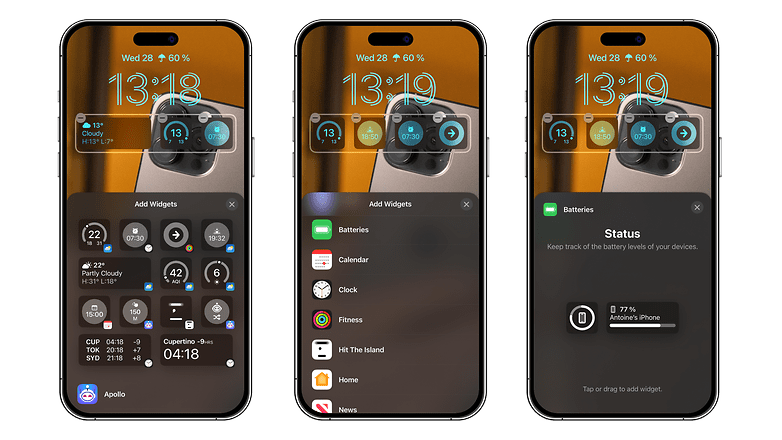
Ha megjeleníti ezeket a widgeteket, a háttérkép mélységi hatása nem fog működni. / © NextPit
A mélységhatás alkalmazása a lezárási képernyő háttérképén
Az iOS 16 rendszerrel mélységet biztosíthat a lezárási képernyő háttérképének. Alapvetően lehetővé teszi a háttérkép egy részének megjelenítését az óra alatt, így úgy tűnik, mintha a háttérkép tárgya egy 3D-s jelenetben lenne, az előtérben.
A mélységhatás alkalmazása az iPhone háttérképén:
-
Nyomja meg és tartsa lenyomva a képernyőt.
- Nyomja meg a „+” gombot háttérkép hozzáadásához, vagy a Testreszabás gombot a meglévő háttérkép módosításához.
- A jobb alsó sarokban nyomja meg a hárompontos gombot.
- Válassza ki a Mélység effektust.
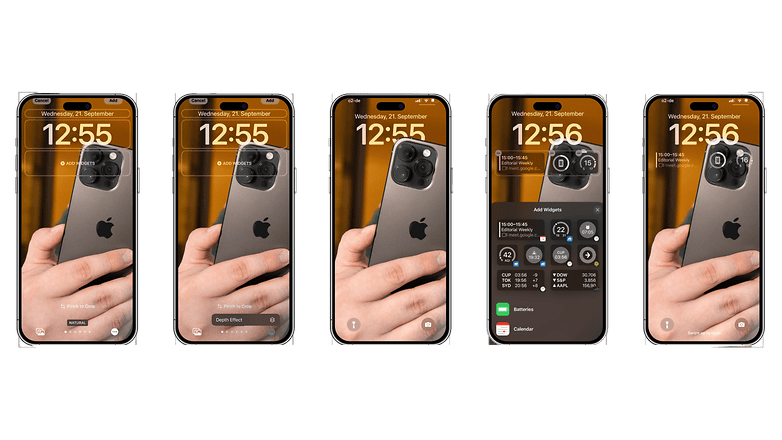
A mélységi hatást nehéz beállítani az iOS 16 zárolási képernyőjén. / © NextPit
Eleinte valószínű, hogy a Depth Effect opció szürkén jelenik meg, és nem tudja aktiválni. Ennek az az oka, hogy a hatás csak meghatározott feltételek mellett alkalmazható, amikor az Apple kifejezetten meghatározza, hogy melyek azok. Szerencsére a következő paramétereket hoztuk létre, amikor a mélységhatás nem működik:
- A tapéta tetején nincs elég üres hely.
- Az órát túlságosan eltakarja a tapéta.
- Widgeteket helyezett el a lezárási képernyőn.
Alapvetően a fényképnek elegendő üres helynek kell lennie a tetején, hogy a téma ne foglalja el a teljes képkockát. Ezután a háttérkép kiválasztásakor jobbra kell helyeznie a képet, hogy az előtérben lévő téma ne fedje le az óra túl nagy részét. Ezt valós időben láthatja, miközben mozgatja a képet, hogy a mélységhatás működik-e vagy sem.
Szóval, mit gondol az iPhone zárolási képernyőjének új testreszabási lehetőségeiről? Mondhatjuk, hogy a késés ellenére az Apple-nek sikerült az iOS 16-os megoldással? Ossza meg véleményét az alábbi megjegyzésekben.